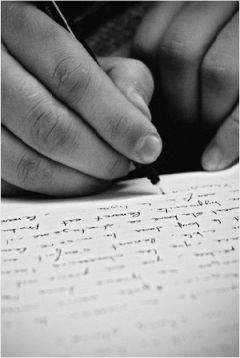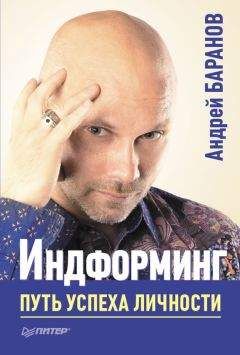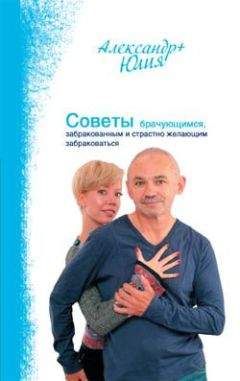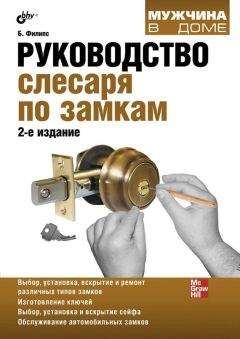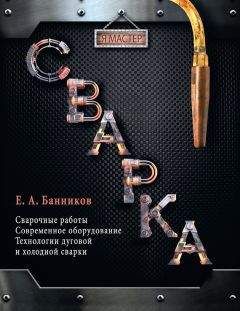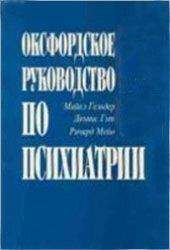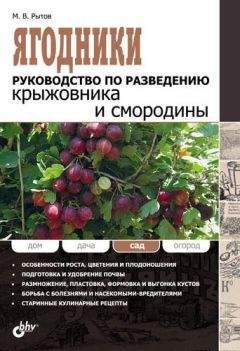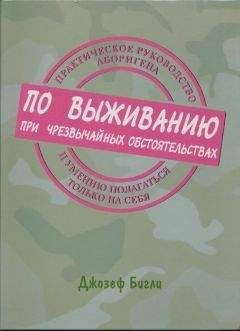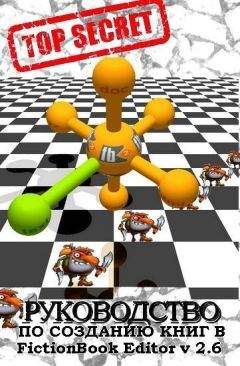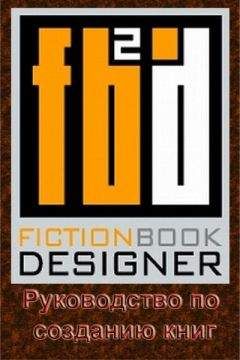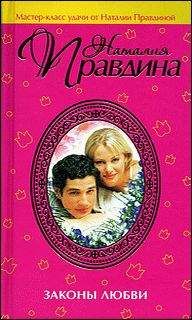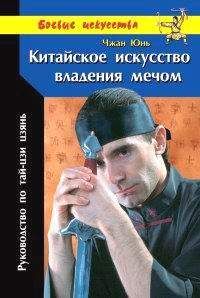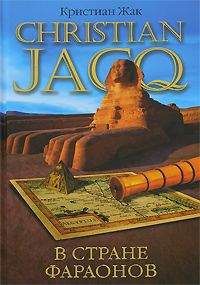Autodesk - AutoCAD 2008. Руководство пользователя
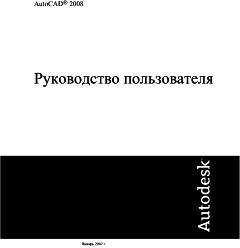
Скачивание начинается... Если скачивание не началось автоматически, пожалуйста нажмите на эту ссылку.
Жалоба
Напишите нам, и мы в срочном порядке примем меры.
Описание книги "AutoCAD 2008. Руководство пользователя"
Описание и краткое содержание "AutoCAD 2008. Руководство пользователя" читать бесплатно онлайн.
ПАРАМЛИСТ
Управление параметрами компоновки, устройством печати, форматом бумаги и другими настройками для каждого нового листа
ПЕЧАТЬ
Вывод чертежа на плоттер, принтер или в файл
ИМПОРТПЛ
Импорт набора параметров листа из другого файла чертежа во вновь создаваемый лист
ЛИСТ
Переключение видовых экранов из пространства модели в пространство листа
ВСЛОЙ
Управление видимостью слоев для отдельных видовых экранов
ВЭКРМАКС
Развертывает текущий видовой экран листа для редактирования
ВЭКРМИН
Восстанавливает текущий видовой экран листа
ВЭКРАН
Создает несколько видовых экранов в пространстве модели и в пространстве листа.
Системные переменные
LAYOUTREGENTCTL
Указывает режим обновления списка отображения на вкладке "Модель" и вкладках "Лист"
MAXACTVP
Устанавливает максимальное количество видовых экранов, которые могут быть активны одновременно
TILEMODE
Устанавливает вкладку "Модель" или последнюю вкладку листа текущей
Утилиты
Нет записей
Ключевые слова для команд
Нет записей
Работа в пространствах модели и листа
Возможность переключаться между пространством модели и пространством листа для выполнении определенных задач дает пользователю целый ряд преимуществ. Для создания и редактирования модели используется пространство модели. Для компоновки листа и установки видов используется пространство листа.
Работа на вкладке "Модель"
Вкладка "Модель" обеспечивает доступ к безграничной области, называемой пространством модели. В пространстве модели можно создавать, просматривать и редактировать модель.
В пространстве модели можно чертить модель в масштабе 1:1, и задавать значение одной единицы чертежа — один миллиметр, сантиметр, метр и т.д.
В пространстве модели можно также задавать те виды, которые будут отображаться в видовых экранах на листе.
На вкладке "Модель" пользователь может просматривать и редактировать объекты модели. При этом манипуляции выполняются с помощью перекрестья курсора, действующего в графической области окна.
Выбор вкладки "Модель"
Выполнить одно из следующих действий:
■ Перейти на вкладку "Модель".
■ Нажать правую кнопку мыши на любой вкладке "Модель" или "Лист". Выбрать "Активизировать модель".
■ Если вкладки "Модель" и "Лист" скрыты, нажмите кнопку "Модель" в строке состояния в центре нижней части экрана приложения.
Краткий справочникКоманды
РМОДЕЛЬ
Переключение со вкладки "Лист" на вкладку "Модель"
МОДЕЛЬ
Переключение из пространства листа на видовой экран пространства модели
ЛИСТ
Переключение видовых экранов из пространства модели в пространство листа
Системные переменные
LAYOUTREGENTCTL
Указывает режим обновления списка отображения на вкладке "Модель" и вкладках "Лист"
MAXACTVP
Устанавливает максимальное количество видовых экранов, которые могут быть активны одновременно
TILEMODE
Устанавливает вкладку "Модель" или последнюю вкладку листа текущей
Утилиты
Нет записей
Ключевые слова для команд
Нет записей
Работа на вкладке "Лист"
Набор вкладок "Лист" обеспечивает доступ к пространству, называемому пространством листа. В пространстве листа можно размещать основную надпись, создавать видовые экраны листа для отображения различных видов, задавать размеры чертежа, а также добавлять примечания.
В пространстве листа одна единица соответствует расстоянию на распечатанном листе. Единицы задаются в миллиметрах или дюймах, в зависимости от настроек печати плоттера.
На вкладке "Лист" можно просматривать чертеж и редактировать объекты пространства листа, такие как видовые экраны листа и основные надписи. Можно также перемещать объект (например, выноску или основную надпись) из пространства модели в пространство листа и обратно. При этом манипуляции выполняются с помощью перекрестья курсора, действующего в пространстве листа.
ПРИМЕЧАНИЕ. Эти вкладки могут быть скрыты и отображаться в виде кнопок в строке состояния в центре внизу окна приложения. Для отображения вкладок щелкните правой кнопкой мыши на кнопке "Модель" или "Лист" и выберите "Отображать вкладки листа и модели" в контекстном меню.
Создание дополнительной вкладки "Лист"По умолчанию новый чертеж содержит две вкладки листов — "Лист1" и "Лист2". При использовании шаблона чертежа или открытии существующего чертежа вкладки листов могут называться иначе.
Для создания новой вкладки "Лист" можно использовать один из следующих способов:
■ Создать новую вкладку "Лист" без параметров, затем установить параметры с помощью Диспетчера параметров листа.
■ Использовать Мастер компоновки листа для создания новой вкладки "Лист" и установки параметров.
■ Копировать вкладку "Лист" и ее параметры из текущего файла чертежа.
■ Импортировать вкладку "Лист" из существующего шаблона чертежа (DWT-файла) или ранее созданного файла чертежа (DWG-файла).
ПРИМЕЧАНИЕ. В чертеже можно создавать несколько листов, причем листы могут иметь разные параметры и соответствовать разным форматам бумаги. Однако во избежание недоразумений при передаче и распечатке чертежа рекомендуется создавать по одному листу для каждого чертежа.
Задание параметров листа с помощью Мастера компоновки листаНовый лист можно создать с помощью Мастера компоновки листа. При использовании Мастера процесс создания разметки листа разбивается на несколько этапов, при прохождении которых пользователь задает следующие параметры:
■ Имя нового листа
■ Принтер, назначаемый листу
■ Формат бумаги, используемый для листа
■ ориентация чертежа на листе бумаги
■ основная надпись
■ параметры видового экрана
■ Расположение видового экрана на листе
Информацию, введенную с помощью мастера, можно отредактировать позднее. После выбора компоновки выберите пункт меню "Файл"→"Диспетчер наборов параметров листов".
Указание параметров текущего листа
■ Нажать правую кнопку мыши на вкладке текущего листа и выбрать в контекстном меню "Параметры листа".
Листы
ПАРАМЛИСТ
Создание нового листа
1. Выберите меню "Вставка"→"Лист"→"Новый лист".
2. В командной строке ввести имя нового листа.
Появляется новая вкладка "Лист". Для перехода на новый лист выберите его вкладку.
Также можно щелкнуть правой кнопкой мыши на вкладке существующего листа и щелкнуть "Новый лист". Для переименования листа дважды щелкните на вкладке "Лист".
Листы
РЛИСТ
Импорт листа из шаблона
1. Выберите меню "Вставка"→"Лист"→"Лист по шаблону.
2. В диалоговом окне "Выбор файла" выбрать файл DWT или DWG, из которого необходимо импортировать лист.
3. Нажмите "Открыть".
4. В диалоговом окне "Вставка листов" выбрать импортируемый лист. Появляется новая вкладка "Лист". Для перехода на новый лист выберите вкладку листа.
Листы
РЛИСТ
Создание листа с помощью Мастера
1. Выберите меню "Вставка"→"Лист"→"Мастер компоновки листа".
2. На каждой странице Мастера создания листа необходимо задать соответствующие настройки для нового листа.
3. После завершения работы Мастера вновь созданный лист станет текущим.
МАСТЕРЛИСТ
Создание копии листа
1. Нажать правую кнопку мыши на вкладке листа, который необходимо скопировать. Выберите "Переместить/Копировать".
2. В диалоговом окне "Перемещение/копирование" указать положение новой вкладки листа.
3. Установить флажок "Создать копию".
4. Нажмите "OK".
Также можно нажать CTRL и выполнить перетаскивание для создания копии выбранного листа или группы выбранных листов.
ПРИМЕЧАНИЕ. К вкладке "Модель" операция создания копии не применима.
РЛИСТ
Переименование листа
1. Нажать правую кнопку мыши на вкладке листа, который необходимо переименовать. Выбрать "Переименовать".
Подписывайтесь на наши страницы в социальных сетях.
Будьте в курсе последних книжных новинок, комментируйте, обсуждайте. Мы ждём Вас!
Похожие книги на "AutoCAD 2008. Руководство пользователя"
Книги похожие на "AutoCAD 2008. Руководство пользователя" читать онлайн или скачать бесплатно полные версии.
Мы рекомендуем Вам зарегистрироваться либо войти на сайт под своим именем.
Отзывы о " Autodesk - AutoCAD 2008. Руководство пользователя"
Отзывы читателей о книге "AutoCAD 2008. Руководство пользователя", комментарии и мнения людей о произведении.